欢迎使用Small PDF转换成WORD转换器,这里为您提供SmallPDF转换器最新资讯以及SmallPDF转换器 相关基础教程、使用技巧、软件相关知识、软件激活、升级及常见问题等帮助。
发布时间:2020-08-28 16:25:47
大家在日常使用smallpdfer转换器的时候,不知道有没有遇到过文件不能转换的呢?pdf转换成ppt后,ppt中是不能编辑的图片呢?这些文件究竟是什么原因导致的呢。smallpdfer转换器如何实现pdf转换成ppt呢?怎么把pdf转成ppt?很多时候其实并不是任何文件都是支持转换处理的,转换的原理其实就是源恢复,但是很多时候,文件在流动的时候,可能其编辑特性就被破坏了,这样的文件,源恢复是行不通的。接下来,小编为大家一一介绍大家不理解的。
smallpdf转换器的PDF转换成ppt操作流程:
1.我们打开smallpdfer转换器,选择左边菜单栏的【文件转ppt】操作。(这里的文件转ppt,是指PDF转换成ppt不是其他格式,大家不要随便什么文件都往上添加。)
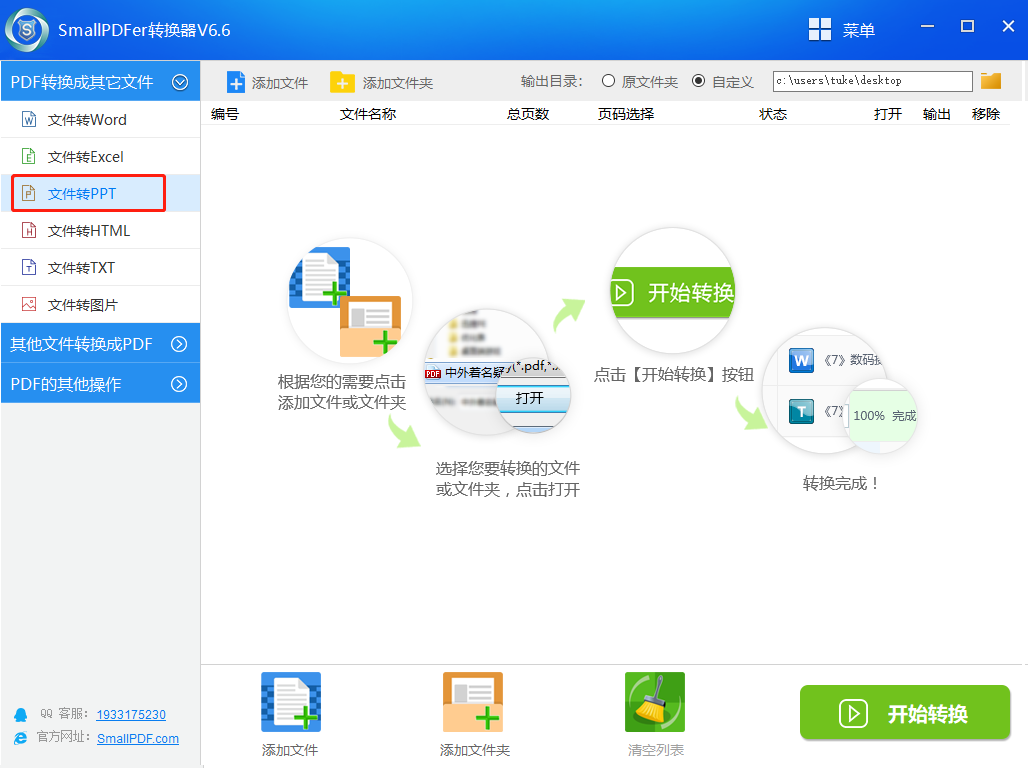
2.点击smallpdfer转换工具的【添加文件】,将我们需要转换的PDF文件进行添加。如果有多份PDF文件,可以按住[Ctrl]键,进行批量添加PDF文件。
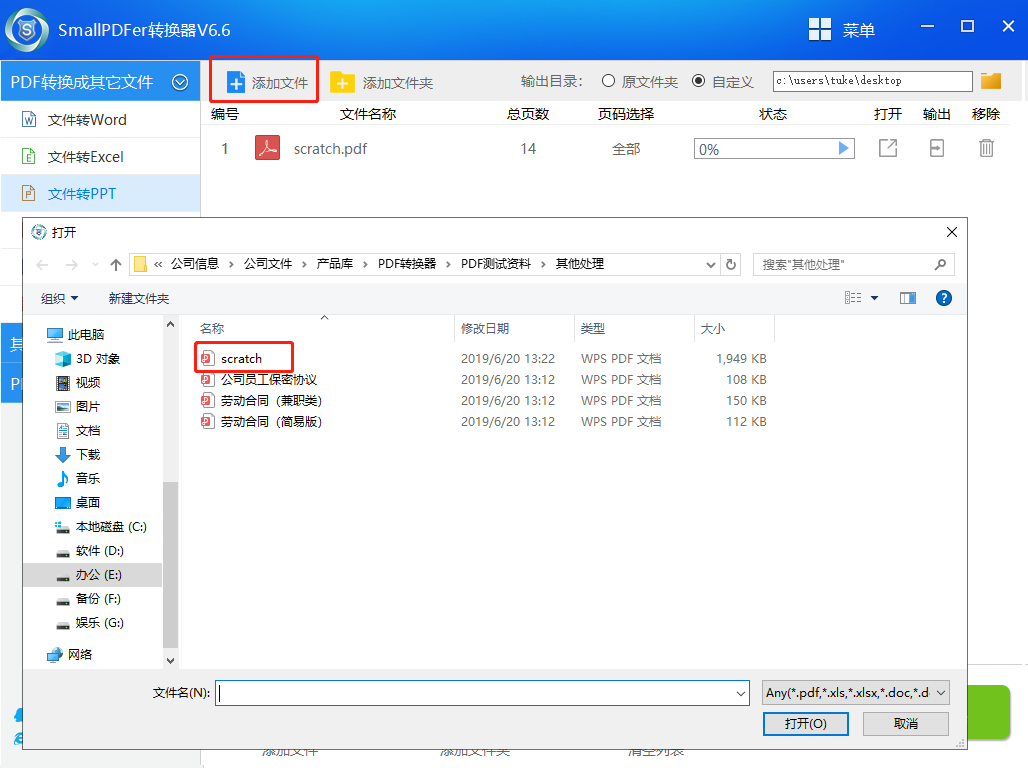
3.文件添加完之后,在pdf转换器右上区域,选择转换后ppt文件的保存路径。当然啦,最好选择英文路径下进行保存。
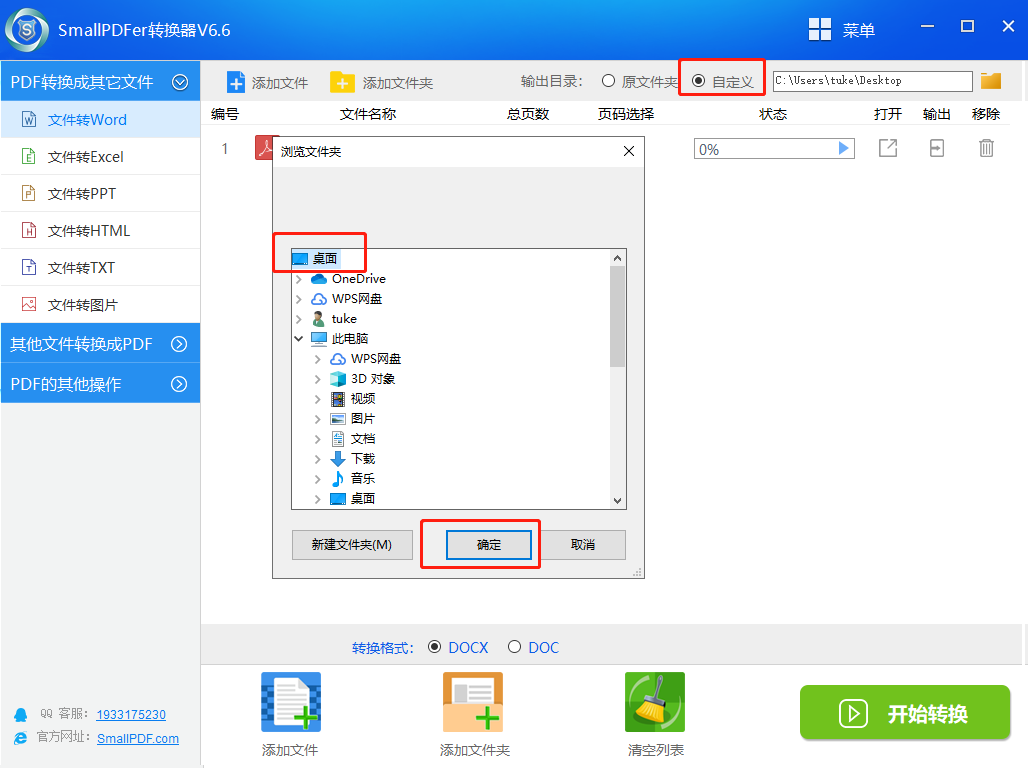
4.在smallpdfer转换器中,可以点击对应文件的【页码选择】,针对我们的PDF文件,想转换哪页至哪页都可以。选择完了之后,点击【开始转换】。
如果全部需要转换成ppt,那么【页码选择】就不需要填写什么。
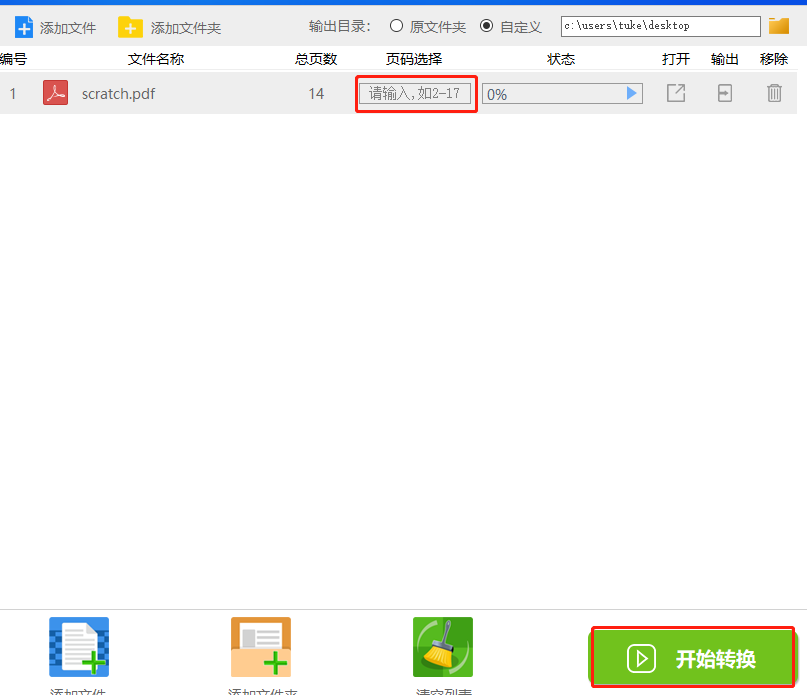
5.PDF转换器在转换的时候,属于极速处理PDF,我们只需要静静等待即可。当然啦,电脑性能不好的,自然不会很快啦。
转换完成后,我们可以选择【打开】或者【输出】查看到文件的效果或者保存的位置。
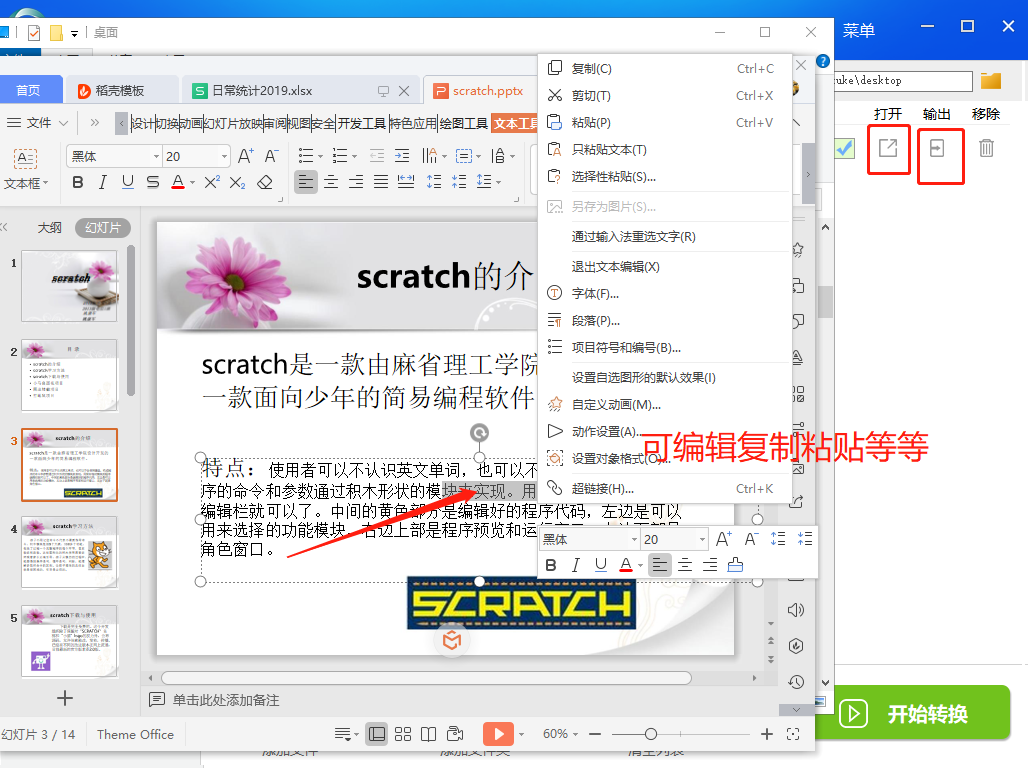
6.我们将smallpdfer转换器PDF转换成ppt的文件随便打开一份。我们可以看到ppt文件可以随意进行编辑、复制、粘贴等等处理。
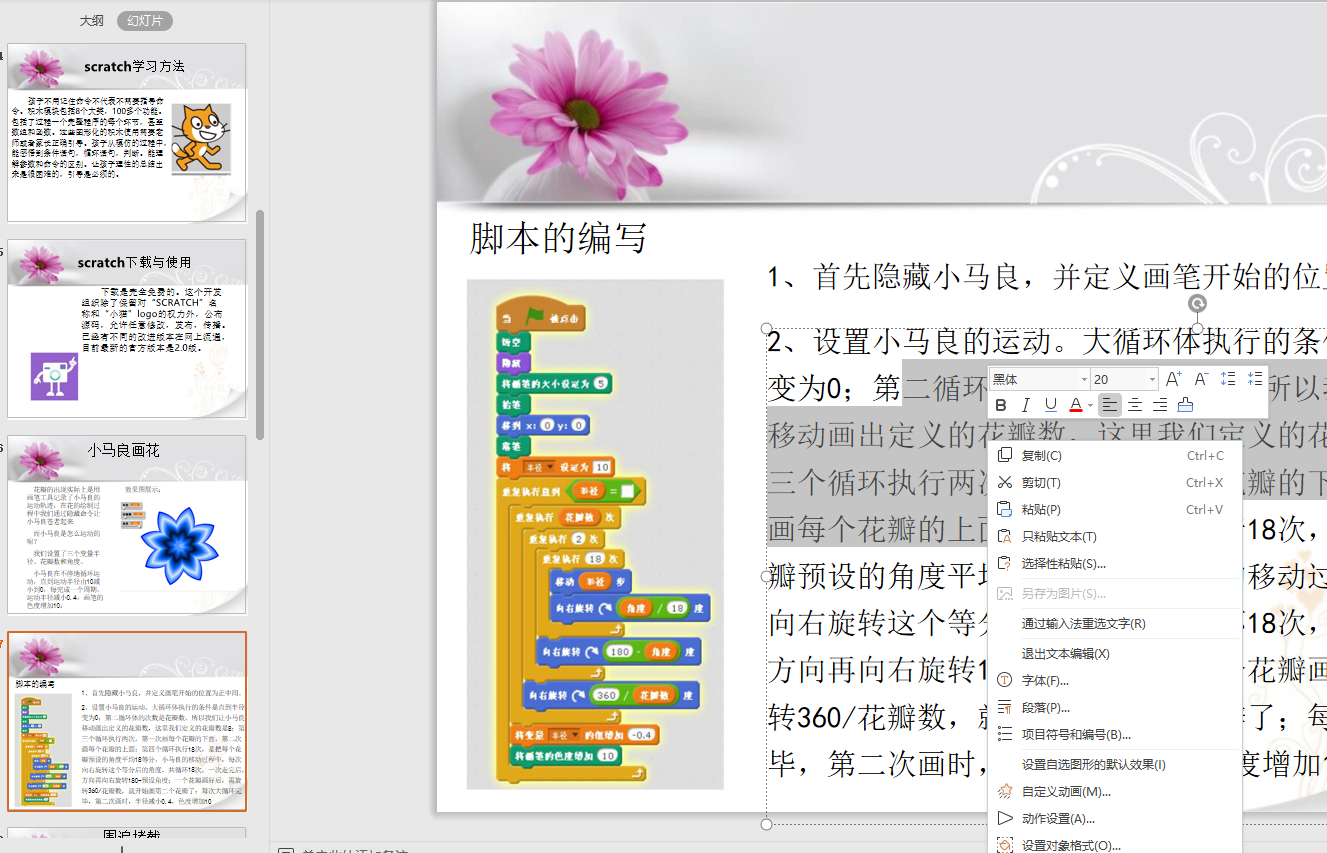
上面为大家介绍的smallpdfer转换器的PDF转换成ppt是不是超简单呀。